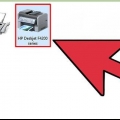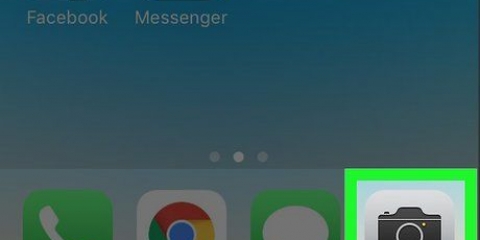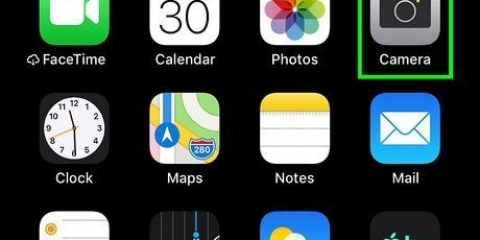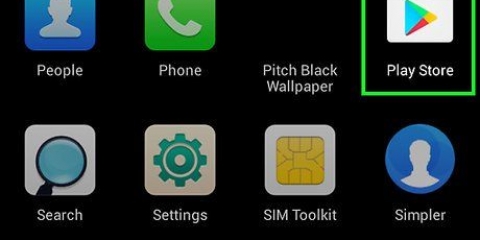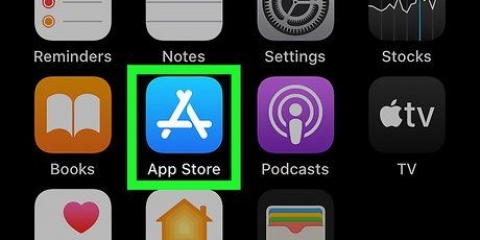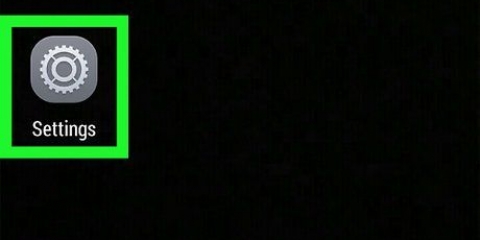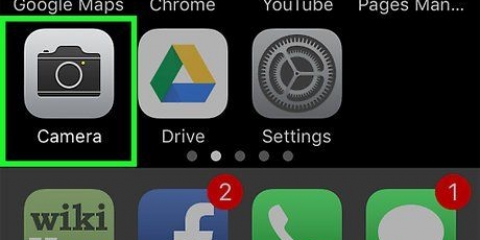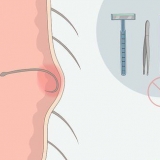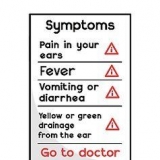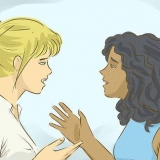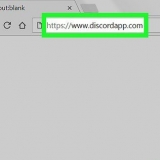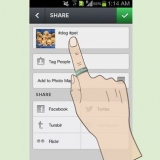Gebruik Voorskou. As dit op jou lessenaar is, is Voorskou die vinnigste manier om te skandeer. Gebruik Image Capture. As jy toestelle op `n netwerk gebruik, laat dit jou maklik kies uit kameras, gedeelde toestelle en toestelle wat direk aan jou Mac gekoppel is. Gebruik die skandeerderikoon. Wanneer die skandeertoestel geïnstalleer is, kan jy dit op jou dok plaas. As jy dan wil druk of skandeer, klik op die scan-ikoon en kies `Scanner` in die regter boonste hoek. Jy kan ook die ikoon van jou skandeertoestel vind by die `Druk- & Faksvoorkeure" onder "Stelselvoorkeure". Klik op `Scanner` en klik dan op `Open Scanner`.
As jy Voorskou gebruik, klik op `Lêer` en `Voer vanaf skandeerder in.’ As jy Image Capture gebruik, dubbelklik op die programikoon in die dok of in die Applications-lêergids. As jy die skandeerderikoon gebruik, klik op `Scanner` in die regter boonste hoek. 







Dateer jou rekenaar op deur die sagteware-opdateringsprogram voordat jy `n skandeerder of drukker koppel. Dubbelklik hierop in `Stelselvoorkeure` en klik dan op die Sagtewareopdatering-ikoon onder `Stelsel`. Kies `Check Now` om nuwe sagteware te vind en te installeer. `n Lys van ondersteunde drukkers en skandeerders word gereeld deur hierdie program bygehou. As jou draadloos gekoppelde skandeerder nie werk nie, kyk of die skandeerder steeds aan die draadlose netwerk gekoppel is nadat die toestel vir `n rukkie onaktief was.
Skandeer op 'n mac
Inhoud
Wanneer dit gekoop word, het `n Apple-rekenaar reeds sagteware wat jou toelaat om te skandeer. As jy jou skandeerder of multifunksiedrukker geïnstalleer het, kan jy dit by jou Mac voeg onder `Devices` en jy kan skandeer met die programme Preview of Image Capture.
Trappe
Deel 1 van 3: Koppel jou skandeerder

1. Koppel jou skandeerder of multifunksiedrukker in die Mac. Koppel jou skandeertoestel of multifunksionele drukker met `n USB-kabel wat vanaf die drukker se poort na die agterkant of kant van jou Mac loop.
- In plaas daarvan kan jy `n draadlose skandeerder of drukker gebruik wat aan jou plaaslike WiFi-netwerk gekoppel is.
- As jy verkies om jou skandeerder of drukker draadloos te koppel, volg die installasieprosedure van jou skandeerder of drukker. Maak seker dat jou skandeertoestel aan dieselfde draadlose netwerk as jou Mac gekoppel is.

2. Klik op die Apple-ikoon links bo op jou lessenaar. Kies `Stelselvoorkeure`. Kies `Druk & Faks` in die Hardeware-kieslys.

3. Wag vir jou Mac om die skandeerder/drukker by te voeg. Indien nie, klik die plusteken (+) om jou Mac die toestel te laat herken. Klik `Voeg by`.
Deel 2 van 3: Kies `n skanderingprogram

1. Plaas die dokument wat geskandeer moet word op die skandeerplaat. As jy `n skandeerder met `n laaibak (toevoerder) gebruik, plaas die dokument voor die laaibak.

2. Maak die skanderingprogram oop. Jy kan kies uit `n aantal skanderingprogramme wat outomaties op jou Mac geïnstalleer word. Kies een van die volgende toepassings:

3. Aktiveer die skandeerder op jou rekenaar.
Deel 3 van 3: Pas skandeervoorkeure aan

1. Kies of die dokument wat geskandeer moet word op `n glas of in `n laaibak (toevoer) is. Jou skandeerder het dalk bykomende opsies vir verskillende soorte skanderings, soos transparante.

2. Klik op `Skandering` om jou skandeertoestel op te warm. Dit gee jou `n oorsig van die skandering, sodat jy aanpassings kan maak. As die toestel outomaties skandeer, kan jy teruggaan na die skandeerkieslys om aan te pas voordat jy weer skandeer.

3. Gebruik die Crop/Reframing-opsie (`Crop` in Engels) om die skanderingsvlak aan te pas. Dit word getoon deur die stippellyn rondom die dokument. Jy kan enige hoek of kant in of uit sleep om die skanderingvlak aan te pas.

4. Kies die skandeergrootte. Kies uit vaste lettergroottes of wetlik voorgeskrewe standaardgroottes.

5. Klik op die aftreklys langs `Skandeer na`. Kies waar jy wil hê jou geskandeerde lêer moet verskyn. Jy kan kies tussen jou lessenaar of jou dokumente of foto-vouers.
As jy Image Capture gebruik, kan jy ook kies om die geskandeerde lêer oop te maak in Preview, Mail of iPhoto.

6. Kies of ontkies die opsie om individuele dele te herken. As jy iets met beide teks en beelde skandeer, moet jy dit beter ontkies. As jy verskillende dele in die skandering wil onderskei, kan hierdie opsie jou hiermee help.

7. Klik op `Wys besonderhede` om die oriëntasie, resolusie, kleur of lêerformaat van jou skandering verder aan te pas. Jy kan selfs die helderheid en kleurtone van `n prent aanpas.

8. Noem die skandering. Klik of die `Scan`-knoppie. U kan die geskandeerde lêer vind in die gids wat u voorheen as die bewaarplek gespesifiseer het.
Wenke
Waarskuwings
- Wees versigtig as jy CD`s gebruik om jou drukker of skandeerder te installeer. Die meeste Mac`s is geprogrammeer om outomaties eksterne toestelle te herken en die skanderingsproses te begin sonder die gebruik van CD`s. Sommige installasie-CD`s is verouderd, wat probleme op jou Mac kan veroorsaak.
Benodigdhede
- USB kabel
- Skandeerder
- Multifunksionele drukker
Artikels oor die onderwerp "Skandeer op 'n mac"
Оцените, пожалуйста статью
Soortgelyk
Gewilde